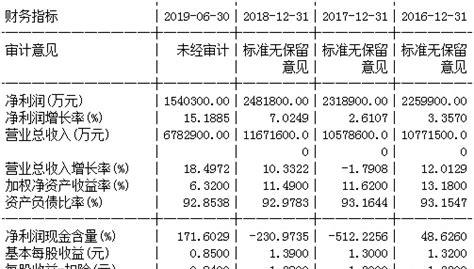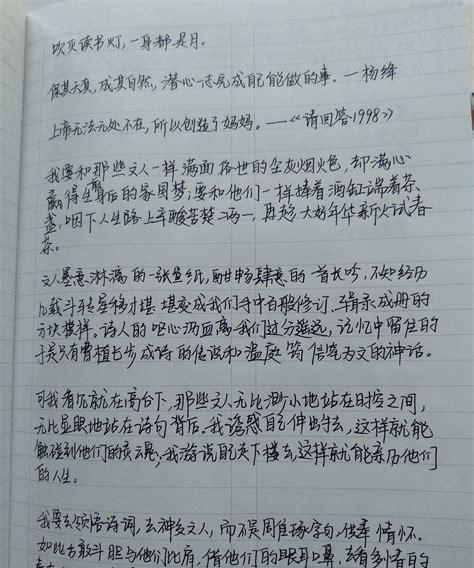系统win8采用支持触屏操作的Modern界面,同时优化系统内核,极大提升开机速度,因此吸引众多用户安装,我们知道电脑使用过程中都会出现问题,win8使用时间长了也会出现问题,有些问题比较严重需要重装系统才能解决,那么怎么重装系统win8呢?下面小编教大家重装系统win8步骤教程。相关阅读:win8还原出厂设置的方法一键重装win8系统步骤U盘装win8原版镜像教程一、重装准备1、备份C盘和桌面文件2、4G左右U盘,制作U盘PE启动盘3、操作系统:win8系统破解版下载4、引导设置:开机U盘启动方法二、重装系统win8步骤如下1、把系统win8中的gho文件解压到制作好的U盘GHO目录下;
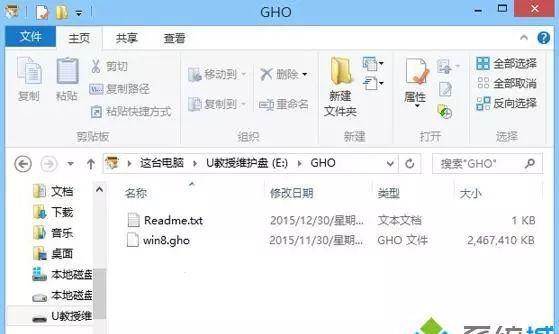
2、在需要重装系统win8的电脑上插入U盘,重启不停按F12、F11、ESC等快捷键,选择从U盘启动;

3、进入到U盘主菜单,选择【02】回车,启动pe系统;
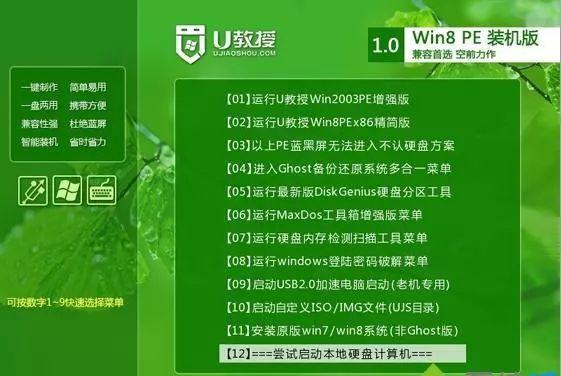
4、运行pe一键装机,保持默认的设置,然后选择装在C盘,确定;
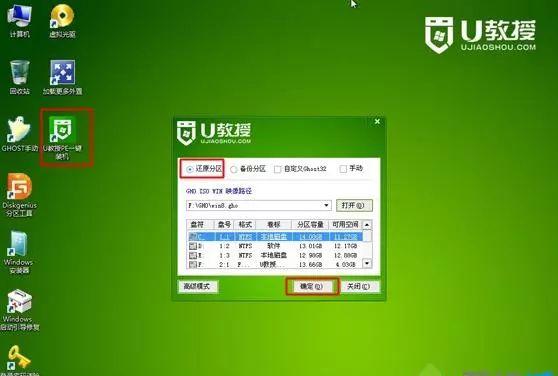
5、转到这个界面,执行系统win8的解压操作;
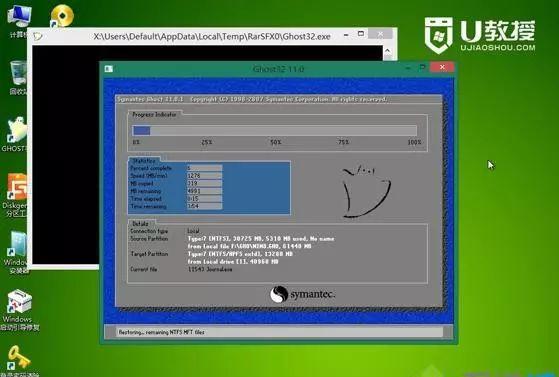
6、接着自动重启,开始执行重装系统win8过程;

7、重装完成后重启进入win8界面。

以上就是怎么重装系统win8的教程步骤,重装步骤并不复杂,还不会重装系统的用户就来学习下吧!